Unabhängig von Ihren Gefühlen für iPhoto unter OS X kann es ärgerlich sein, zu starten und darauf zu warten, dass Ihre Fotobibliothek nur für den Zugriff auf einen Screenshot oder ein einzelnes Foto in Ihrem Fotostream geladen wird. Die gute Nachricht ist, dass Sie nach den folgenden Schritten jederzeit auf Ihren Fotostream zugreifen können, ohne dass iPhoto ausgeführt wird. Das Verfahren wurde dank eines Beitrags von Ben Ward (der aus einem Mac OSX Hints-Thread stammt) Anfang dieses Jahres erstellt. Es sieht komplizierter aus, als es wirklich ist, aber fahren Sie wie immer auf eigene Gefahr fort.

- Um zu beginnen, müssen Sie den Finder starten und dann den Dialog "Gehe zu Ordner" aufrufen. Klicken Sie dazu in der Menüleiste auf Gehe zu Gehe zu Ordner oder drücken Sie die Tastenkombination Befehlstaste-Umschalttaste-G. Geben Sie ~ / Library / Application Support / iLifeAssetManagement / assets / in das Textfeld ein und drücken Sie die Eingabetaste.

- Der Finder sollte Sie dann zu einer Liste von Ordnern unter dem "Unterverzeichnis" führen. In jedem Ordner finden Sie Ihre Fotostream-Fotos. Sie müssen mit diesen Ordnern und / oder Fotos nichts anfangen. Tatsächlich entmutige ich Sie nicht, irgendwelche von ihnen zu ändern.

- Öffnen Sie das Suchfeld, indem Sie die Tastenkombination Befehlstaste-F drücken oder in der Menüleiste Datei> Suchen öffnen. Stellen Sie sicher, dass die Option "Unter" ausgewählt ist und nicht "Dieser Mac", bevor Sie fortfahren. Ändern Sie dann die Datei Kind in Image. Wählen Sie zuletzt entweder JPEG oder PNG aus der Liste der Optionen aus.
Die erste Option (JPEG) zeigt Ihnen alle Fotos in Ihrem Fotostream. Mit der zweiten Option (PNG) werden nur Screenshots angezeigt, die auf Ihrem iOS-Gerät erstellt wurden. Sie können auch die Einstellung Alle wählen, um Fotos und Screenshots gleichermaßen zurückzugeben. Sie haben die Wahl und können jederzeit geändert werden.

- Wenn Sie sich für den Dateityp entschieden haben, speichern Sie Ihre Suche, indem Sie auf die Schaltfläche Speichern in der oberen rechten Ecke des Finder-Fensters klicken. Geben Sie einen Namen für die Suche ein und wählen Sie den Ort aus, an dem Sie den erstellten intelligenten Ordner speichern möchten. Wenn Sie das Kontrollkästchen Zur Sidebar hinzufügen aktiviert lassen, wird der Finder-Seitenleiste ein intelligenter Ordner hinzugefügt. Sie können dann den Finder starten und den neu erstellten intelligenten Ordner auswählen, um Ihre Photo Stream-Fotos jederzeit anzuzeigen. Mit oder ohne iPhoto auf Ihrem Mac öffnen.

- Sie können den Ordner auch in Ihrem Dock ablegen, indem Sie mit der rechten Maustaste auf den Ordner im Finder klicken und In Dock hinzufügen auswählen. Wenn Sie die Suchkriterien ändern möchten, wählen Sie Suchkriterien anzeigen und nehmen Sie die entsprechenden Anpassungen vor.
Denken Sie daran, dies ist nicht in der Nähe einer offiziell genehmigten Methode zur Verwendung von Photo Stream. Wenn Sie Fotos aus einem der Ordner löschen und nicht über iPhoto (besonders wenn iPhoto geöffnet ist), können Probleme auftreten. Ich hoffe, dies wird Ihren Arbeitsablauf beschleunigen und die Notwendigkeit vermeiden, iPhoto "ganz schnell" zu öffnen.






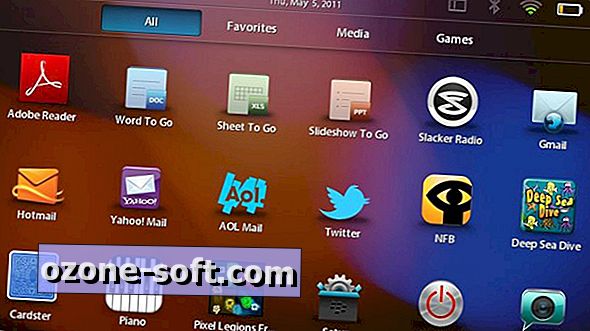






Lassen Sie Ihren Kommentar